怎么让电脑常亮不灭屏 如何让win10电脑屏幕一直保持亮屏状态
更新时间:2024-02-03 12:00:48作者:xtang
电脑在使用过程中,经常会遇到屏幕灭掉的情况,不仅打断了我们的工作和娱乐,也会对我们的效率产生一定的影响,如何让电脑常亮不灭屏,让屏幕始终保持亮屏状态呢?针对这个问题,对于使用Win10操作系统的用户来说,我们可以采取一些简单的设置来实现屏幕的长时间保持亮屏,从而更好地满足我们的使用需求。
操作方法:
1.在win10系统里,开始菜单。右键,控制面板。
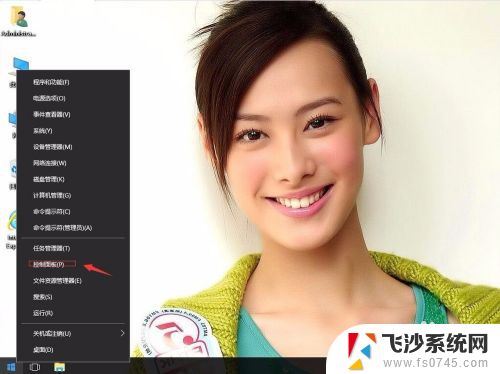
2.单击系统和安全。
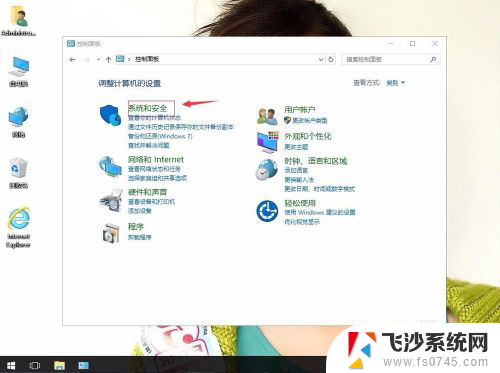
3.单击电源选项。
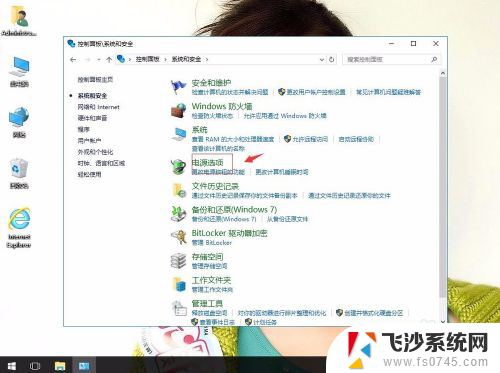
4.单击选择关闭显示器的时间。
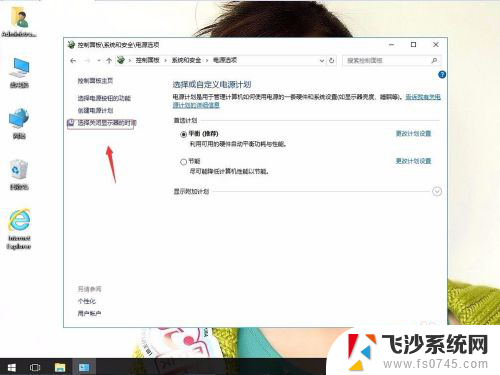
5.选择关闭显示器:从不。然后单击保存修改。
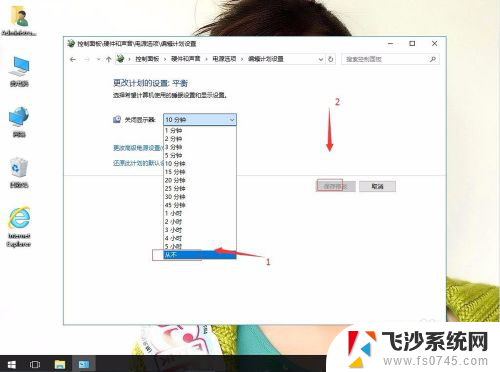
以上就是如何让电脑保持常亮不灭屏的全部内容,不熟悉的用户可以根据小编的方法来操作,希望能对大家有所帮助。
怎么让电脑常亮不灭屏 如何让win10电脑屏幕一直保持亮屏状态相关教程
-
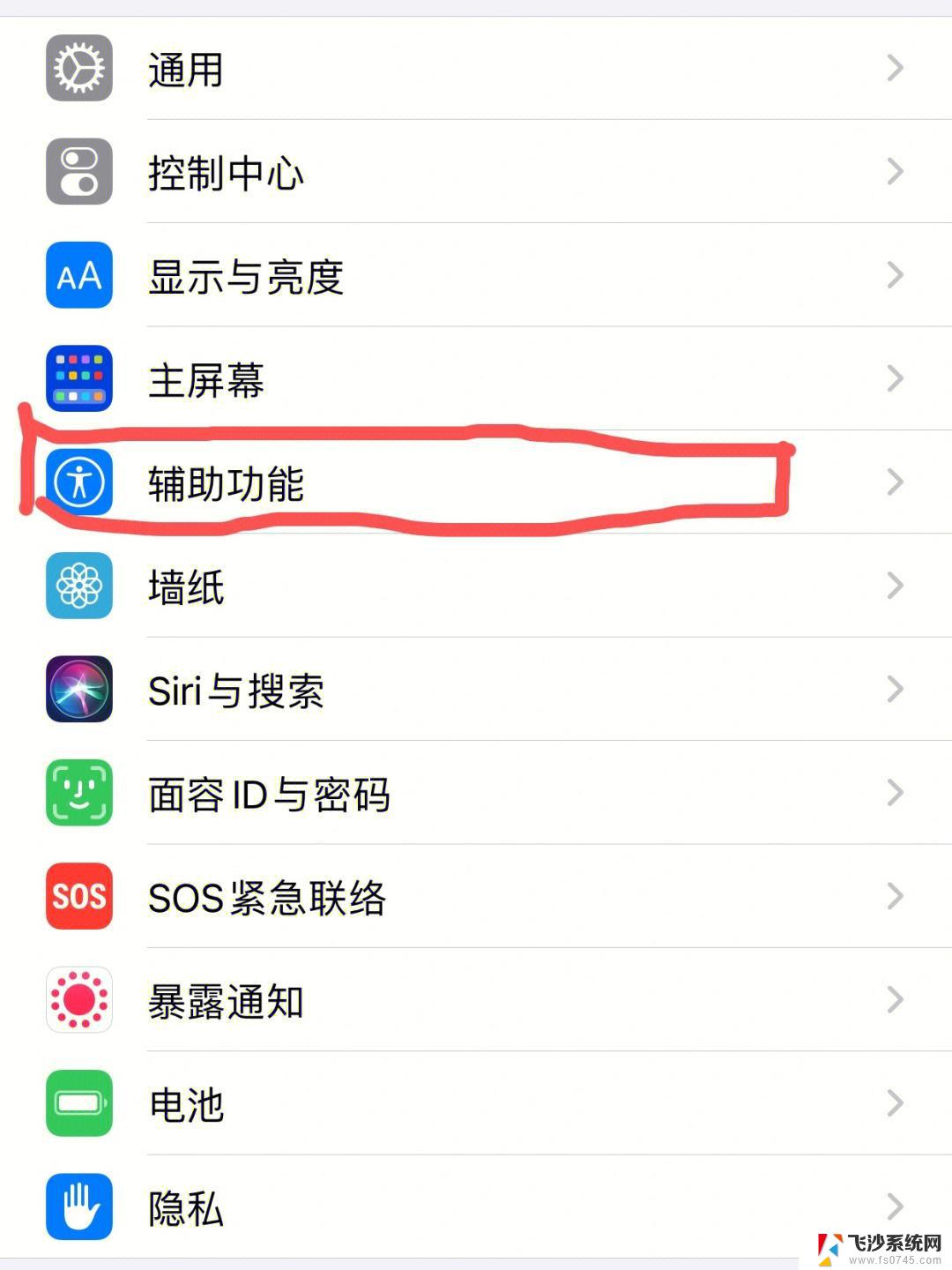 win10如何让屏幕常亮 怎样让笔记本屏幕一直保持亮屏状态
win10如何让屏幕常亮 怎样让笔记本屏幕一直保持亮屏状态2024-09-27
-
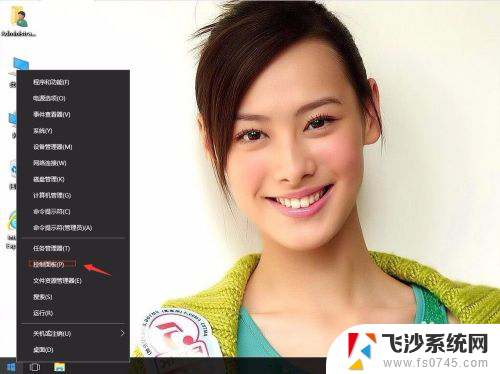 怎么设置让屏幕不熄灭 win10系统如何设置电脑屏幕常亮
怎么设置让屏幕不熄灭 win10系统如何设置电脑屏幕常亮2024-04-17
-
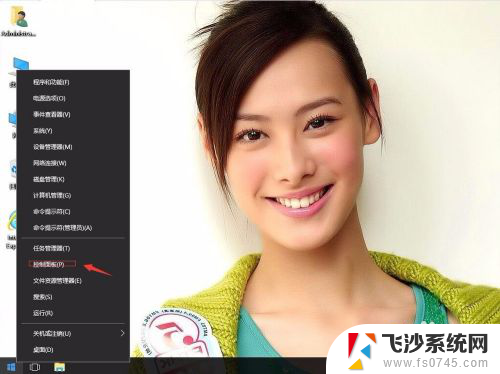 如何设置不熄灭屏幕 win10系统如何让屏幕一直亮着
如何设置不熄灭屏幕 win10系统如何让屏幕一直亮着2024-06-05
-
 如何让电脑不熄灭屏幕 如何让win10系统电脑屏幕持续亮屏
如何让电脑不熄灭屏幕 如何让win10系统电脑屏幕持续亮屏2024-03-13
- win10电脑不熄灭屏幕怎么弄 如何让win10系统电脑屏幕不自动熄灭
- 设置电脑不休眠常亮win10 win10怎么设置屏幕常亮
- 电脑屏幕设置不休眠 win10怎么设置屏幕常亮不休眠时间
- win10台式机屏幕亮度调节 win10台式电脑如何调整屏幕亮度
- 电脑屏幕灭了怎么唤醒 Win10电脑睡眠黑屏后怎么调亮屏幕
- win10屏幕亮度怎么调低 电脑屏幕亮度怎么调节
- win10关机前自动保存 Win10怎么设置每天定时关机
- 怎么把win10笔记本的更新系统关闭掉 win10怎么关闭自动更新
- window10调时间 笔记本怎么修改系统时间
- ghost备份整个win10磁盘 win10系统备份教程
- win10分辨率太高如何进安全模式 win10安全模式进入方法
- win10快捷键 快捷关窗口 win10电脑常用的快捷键组合
win10系统教程推荐
- 1 怎么把win10笔记本的更新系统关闭掉 win10怎么关闭自动更新
- 2 win10打开鼠标键 Windows 10鼠标键设置方法
- 3 windows10 系统信息 Windows 10系统信息查看方法
- 4 win10 怎么把桌面图标的字变小 电脑桌面字体变小的步骤
- 5 怎么设置win10自动登录 Win10修改注册表自动登录教程
- 6 win 10设置锁屏 win10锁屏时间设置方法
- 7 win10电池下lol帧率30 笔记本玩LOL帧数低怎么办
- 8 怎么把win10系统备份到u盘上 Win10系统备份教程
- 9 win10怎么启用f1到f12快捷键 笔记本电脑f12键按不出来怎么处理
- 10 win10笔记本电脑如何恢复出厂设置 笔记本电脑系统恢复方法